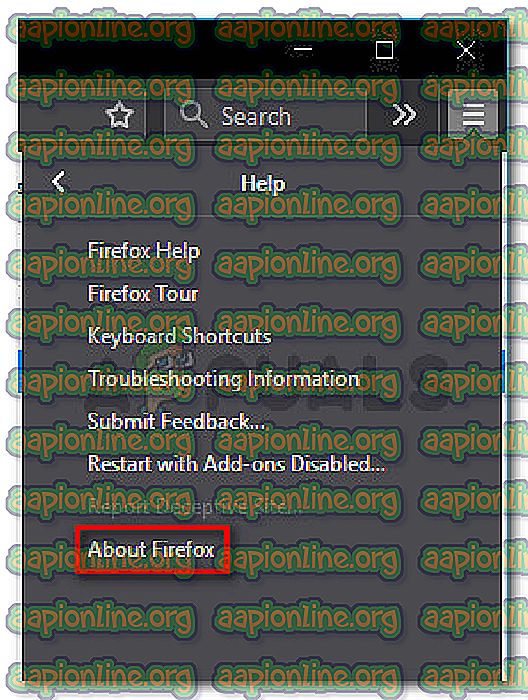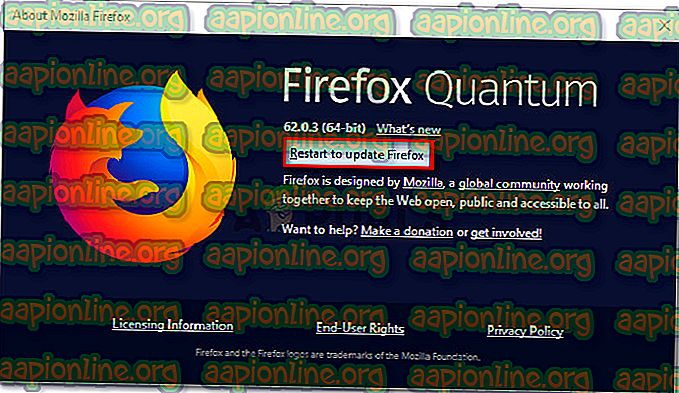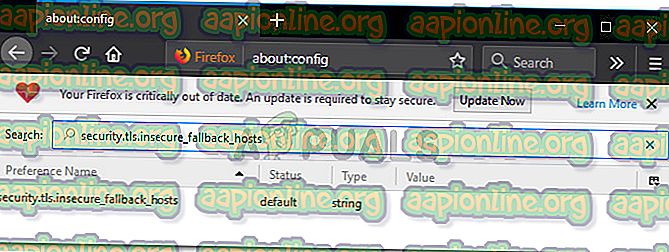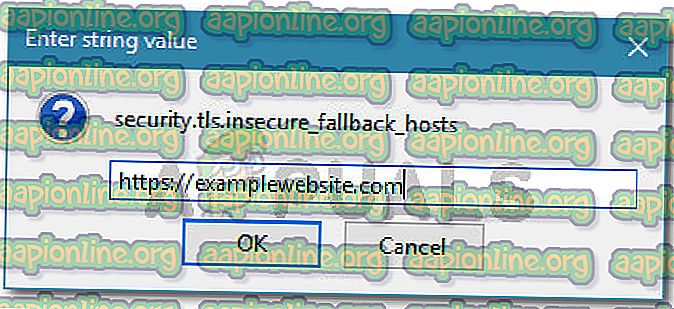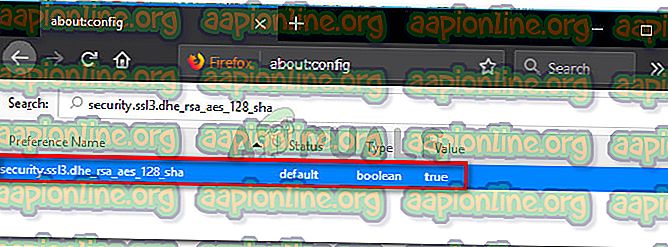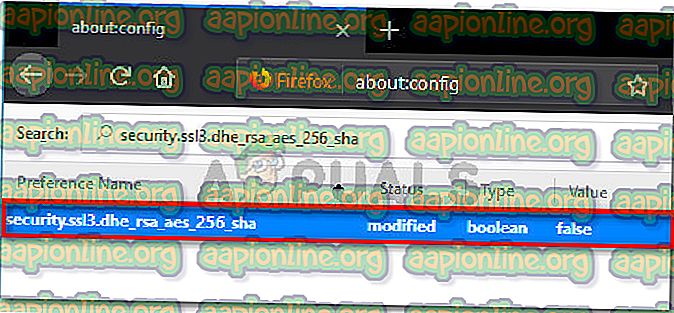Khắc phục: SSL_Error_Weak_Server_Ephemeral_Dh_Key
Một số người dùng được cho là gặp phải lỗi SSL_Error_Weak_Server_ephemeral_DH_key khi cố gắng truy cập một số trang web. Vấn đề dường như là cụ thể đối với trình duyệt Firefox nhưng chỉ được báo cáo xảy ra với một số bản dựng khác nhau.

Điều gì gây ra lỗi SSL_Error_Weak_Server_ephemeral_Dh_key xuất hiện?
Lỗi này thường được gọi là lỗi Diffie Hellman và thực sự là một lỗi nổi tiếng và vấn đề tương thích. Nó xảy ra nếu Firefox chủ động chặn một số mật mã và không được UCCX cung cấp thay thế. Đây cũng có thể là trường hợp thay thế được cung cấp không được Firefox chấp nhận.
Về cơ bản, thông báo lỗi nói rằng trang web bạn đang cố truy cập cần cập nhật chứng chỉ bảo mật để tránh làm cho bạn dễ bị tấn công Logjam.
Ngay cả khi vấn đề không nằm ở phía bạn, bạn muốn truy cập trang web cụ thể đó và bỏ qua các cảnh báo bảo mật. Bạn có thể làm điều này khá dễ dàng (nhiều hơn về điều đó dưới đây).
Nhưng trước tiên, hãy xem xét một vài tình huống sẽ kích hoạt thông báo lỗi cụ thể này. Chúng tôi đã điều tra thông báo lỗi cụ thể này bằng cách xem xét các báo cáo người dùng khác nhau và các phương pháp mà họ đã sử dụng để giải quyết vấn đề. Dựa trên những gì chúng tôi thu thập được, có một số yếu tố phổ biến sẽ dẫn đến sự xuất hiện của vấn đề này:
- Lỗi Firefox - Có một lỗi nổi tiếng đã xuất hiện kể từ khi Firefox 31 được biết là kích hoạt thông báo lỗi cụ thể này. Vấn đề đã được giải quyết kể từ đó nhưng bạn vẫn có thể bắt gặp nó trên các bản dựng cũ hơn.
- Thay đổi hành vi của Firefox - Với Firefox 33, trình duyệt đã được chuyển sang libPKIS nghiêm ngặt hơn - bạn không còn có thể vô hiệu hóa thư viện này và quay lại mã NSS trước đó. Đây là lý do tại sao bạn có thể tránh được vấn đề bằng cách nhấp vào trên Tôi hiểu về rủi ro.
- Kích thước khóa được sử dụng bởi trang web không tương thích với Firefox - Một yếu tố khác có thể gây ra sự cố là kích thước khóa được sử dụng bởi trang web mà bạn đang cố truy cập. Bắt đầu với Firefox 33, trình duyệt không còn hỗ trợ các kích thước khóa nhỏ hơn 1024 bit.
Nếu bạn hiện đang đấu tranh để giải quyết thông báo lỗi cụ thể này, bài viết này sẽ cung cấp cho bạn danh sách các bước khắc phục sự cố được xác minh. Dưới đây bạn có một số phương pháp mà những người dùng khác trong tình huống tương tự đã sử dụng để giải quyết vấn đề.
Để có kết quả tốt nhất, hãy làm theo các phương pháp dưới đây theo thứ tự chúng được trình bày cho đến khi bạn phát hiện ra một bản sửa lỗi có hiệu quả trong việc khắc phục sự cố trong kịch bản cụ thể của bạn.
Phương pháp 1: Cập nhật Firefox lên phiên bản mới nhất
Hãy bắt đầu bằng cách đảm bảo rằng Firefox của bạn được cập nhật lên phiên bản mới nhất. Đảm bảo rằng bạn đang chạy phiên bản mới nhất khả dụng sẽ loại trừ khả năng lỗi này xảy ra do lỗi.
Một số người dùng bị ảnh hưởng đã báo cáo rằng đối với họ, vấn đề đã được giải quyết sau khi họ cập nhật trình duyệt lên bản dựng mới nhất. Dưới đây là hướng dẫn nhanh về cách thực hiện việc này:
- Mở Firefox và nhấp vào nút hành động ở góc trên bên phải. Sau đó, đi tới Trợ giúp và nhấp vào Giới thiệu về Firefox .
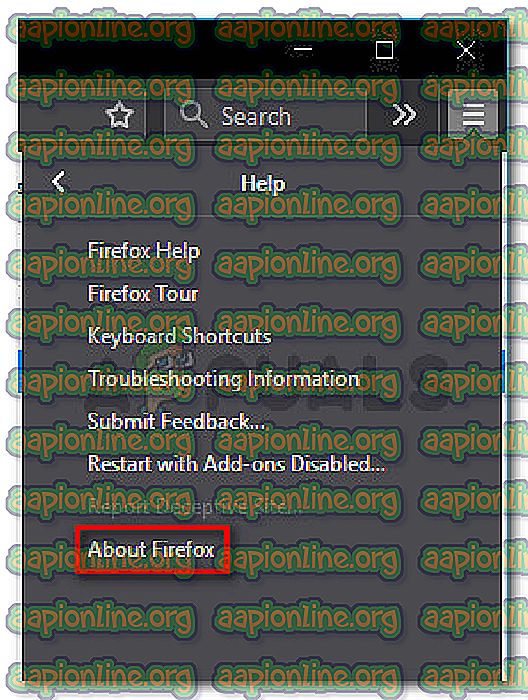
- Trong cửa sổ Giới thiệu về Mozilla Firefox, nhấp vào Khởi động lại để cập nhật Firefox và đợi cho đến khi quá trình hoàn tất. Nếu được nhắc bởi Firefox Updater UAC (Kiểm soát tài khoản người dùng), hãy chọn Có để cấp đặc quyền quản trị viên.
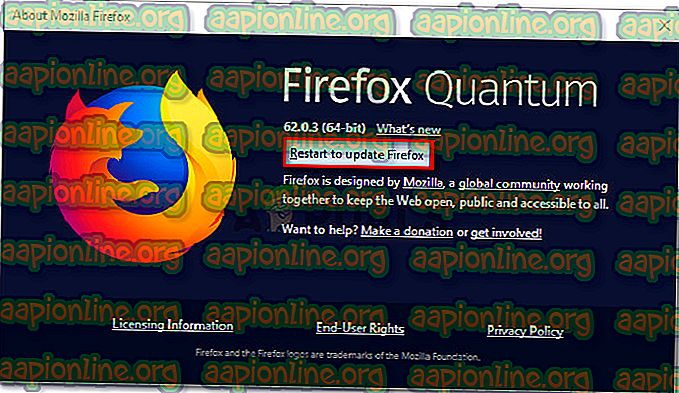
- Khi Firefox được khởi động lại, hãy truy cập cùng một trang web trước đây gây rắc rối cho bạn và xem liệu bạn có còn gặp phải thông báo lỗi tương tự không.
Nếu bạn vẫn thấy lỗi SSL_Error_Weak_Server_ephemeral_DH_key, hãy chuyển xuống phương thức tiếp theo bên dưới.
Phương pháp 2: Thay thế máy chủ dự phòng không an toàn
Hầu hết người dùng gặp phải lỗi SSL_Error_Weak_Server_ephemeral_DH_key đã xử lý sự cố bằng cách vào menu cấu hình Firefox ẩn và đặt chuỗi security.tls.insecure_fallback_hosts vào miền đang hiển thị thông báo lỗi.
Dưới đây là hướng dẫn nhanh về cách thực hiện việc này:
- Mở Firefox, gõ vào about about config config trong thanh điều hướng và nhấn Enter .

- Khi điều này có thể làm mất hiệu lực bảo hành của bạn! Màn hình hiện lên bật lên, nhấp vào Tôi chấp nhận rủi ro!.

- Khi bạn đến menu cấu hình, hãy dán vào security security.tls.insecure_fallback_hosts vào thanh tìm kiếm và nhấn Enter để xác định chuỗi mà chúng ta cần sửa đổi.
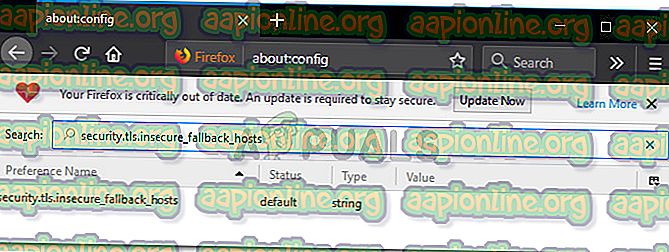
- Khi bạn xác định vị trí của nó, nhấp đúp vào nó để mở hộp thoại được liên kết. Trong hộp Nhập giá trị chuỗi, nhập hoặc dán tên miền mà bạn gặp phải thông báo lỗi và nhấn Ok .
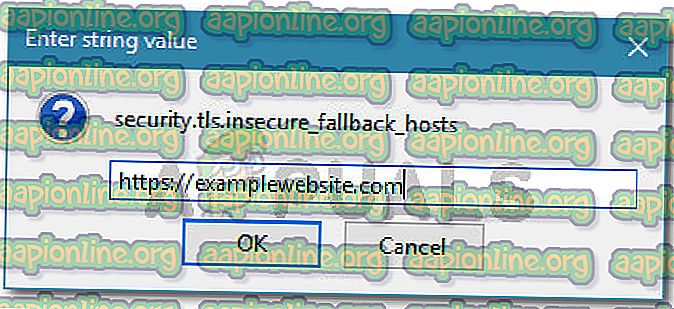
- Khởi động lại Firefox và xem nếu bạn vẫn gặp phải thông báo lỗi tương tự.
Nếu bạn vẫn gặp phải thông báo lỗi tương tự, hãy chuyển xuống phương pháp tiếp theo bên dưới.
Phương pháp 3: Kích hoạt tùy chọn SSL3
Một số người dùng đã quản lý để giải quyết lỗi Không kết nối an toàn (ssl_error_weak_server_ephemeral_dh_key) bằng cách bật một vài tùy chọn từ menu about: config.
Khắc phục sự cố cụ thể này đã được báo cáo là có hiệu quả đối với nhiều người dùng không thể truy cập bộ định tuyến của họ do thông báo lỗi cụ thể này. Dưới đây là hướng dẫn nhanh về cách bật tùy chọn SSL3:
- Mở Firefox, gõ about: config trong thanh điều hướng và nhấn Enter mở menu Cấu hình ẩn.

- Khi điều này có thể làm mất hiệu lực bảo hành của bạn! Màn hình hiện lên bật lên, nhấp vào Tôi chấp nhận rủi ro!.

- Trong menu Cấu hình, sử dụng chức năng tìm kiếm để tìm mục boolean sau:
bảo mật.ssl3.dhe_rsa_aes_128_sha
- Nếu giá trị của boolean này không được đặt thành Sai, nhấp đúp vào nó để tự làm.
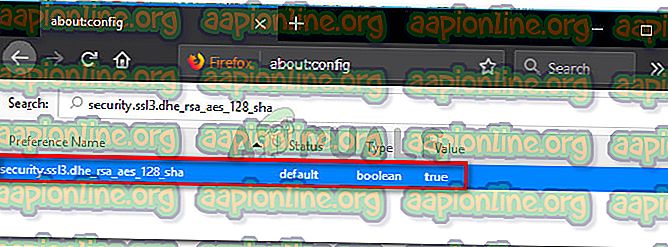
- Sử dụng cùng chức năng tìm kiếm để tìm kiếm mục nhập boolean thứ hai:
bảo mật.ssl3.dhe_rsa_aes_256_sha
- Tương tự như trước, nếu giá trị là đúng, nhấp đúp vào nó để đặt thành Sai .
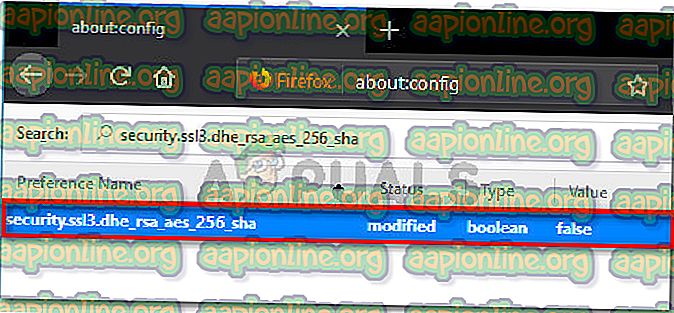
- Khi hai sửa đổi đã được hoàn thành, hãy khởi động lại Firefox và xem thông báo lỗi đã được giải quyết ở lần khởi động tiếp theo chưa.